Tethering är en uppgift att dela telefonens mobila dataanslutning med en annan enhet, till exempel din bärbara dator eller surfplatta, där du ansluter den till en annan enhet. till Internet via telefonens dataanslutning. Det finns flera sätt att binda på Android.

Kommer det att kosta pengar?
Beroende på din operatör kan det eller inte kosta dig pengar. I USA tar de flesta större bärare extra för tethering. Kontakta din operatörs webbplats för mer information om vad de tar betalt för tethering. En extra $ 20 avgift för tethering är inte ovanlig i USA.
RELATED:
Hur man använder Androids inbyggda tethering när din bärare blockerar det
Det är möjligt att komma runt dessa begränsningar genom att installera och använda en tredjeparts tethering-app eller, om du är rotad, avblocker Android-inbyggd tethering-funktion. Däremot kan din operatör märka att du knyter i alla fall - de kan berätta för att webbtrafik från din bärbara dator ser annorlunda ut än webbtrafik från din mobiltelefon - och de kan eventuellt lägga till en tetheringplan för ditt konto och debitera dig för standardtullaravgiften. Om du har tur, kanske de inte märker, bli inte förvånad om de får dig att betala tetheringavgiften. Naturligtvis gäller standarddatagränser och avgifter. Om din operatör till exempel har 2 GB data per månad och du använder 3 GB mellan tethering och din normala användning av smarttelefonen, kommer du att bli föremål för din plans normala påföljder - extra avgifter eller hastighetsreglering - även om transportören inte märker dig tethering.
Slutligen dränerar tethering batteriet snabbt. När du inte aktivt använder tethering bör du inaktivera den för att spara ström på din Android-telefon och hålla batteriet längre.
Typer av Tethering
Vi kommer att täcka hur du använder varje tethering-metod. Så här jämför de:
Wi-Fi Tethering
: Wi-Fi-tethering gör telefonen till en liten Wi-Fi-hotspot. Det skapar ett Wi-Fi-nätverk som du ansluter till med din dator. Det har anständiga hastigheter och du kan ansluta mer än en enhet, men batteriet dräneras snabbare än om du använde något av följande alternativ.
- Bluetooth Tethering : Bluetooth-tethering är betydligt långsammare än Wi-Fi, men använder sig av mindre batteri. Du kan bara koppla en enhet åt gången via Bluetooth också. Det är förmodligen inte värt att använda, om du inte försöker sträcka ditt batteri.
- USB Tethering : USB-tethering har de snabbaste hastigheterna, men du måste ansluta telefonen till din bärbara dator med en USB-kabel. Telefonens batteri kommer inte att tappa eftersom det drar ström från datorns USB-port.
- Utöver de vanliga Android-tethering-alternativen finns det andra sätt som du kanske vill binda: Tredjeparts Tethering Apps
: Om tethering är inaktiverad på en telefon som du har förvärvat från en operatör kan du installera program från tredje part och använda dem för att binda. Din operatör kan eventuellt debitera dig om de märker.
- Reverse Tethering : I sällsynta fall kan du i stället dela datorns Internetanslutning med din Android-telefon. Detta är användbart om du bara har trådbundna Ethernet-anslutningar i området och inte har tillgång till Wi-Fi.
- Låt oss prata om hur du gör alla dessa saker, en efter en. Wi-Fi-tethering
Android har en inbyggd Wi-Fi-tethering-funktion, även om den kan vara inaktiverad av vissa operatörer om du inte betalar för en tethering-plan. (Om du är rotad kan du dock åter blockera Android: s inbyggda tethering-funktion med dessa instruktioner.)
Öppna den här funktionen genom att öppna telefonens inställningsskärm, tryck på alternativet Mer under Trådlös och nätverk och tryck Tethering & portable hotspot.
Tryck på alternativet Konfigurera Wi-Fi-hotspot och du kan konfigurera telefonens Wi-Fi-hotspot, ändra dess SSID (namn) och lösenord. Lämna säkerhetsuppsättningen till WPA2 PSK om du inte behöver använda en äldre enhet som inte stöder denna krypteringsstandard. WPA2 PSK är det säkraste alternativet, och du vill inte att andra personer ska ansluta till din hotspot och köra upp din faktura.
Efter att du har konfigurerat dina hotspot-inställningar, kontrollera alternativet Portable Wi-Fi hotspot. Du kan nu ansluta till telefonens Wi-Fi-hotspot från din bärbara dator, surfplatta eller någon annan enhet.
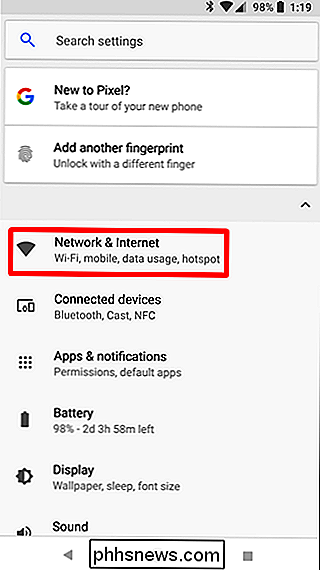
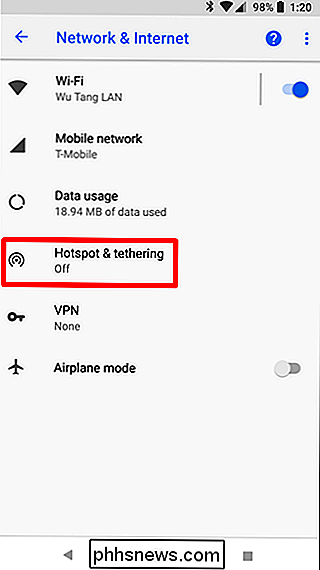
Bluetooth Tethering
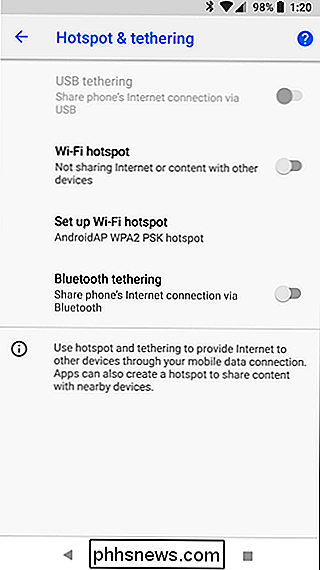

Du kan också välja att koppla via en Bluetooth-anslutning. Om din bärbara dator har inbyggd Bluetooth (som de flesta gör) kan du aktivera Bluetooth på din telefon och aktivera Bluetooth-tethering.
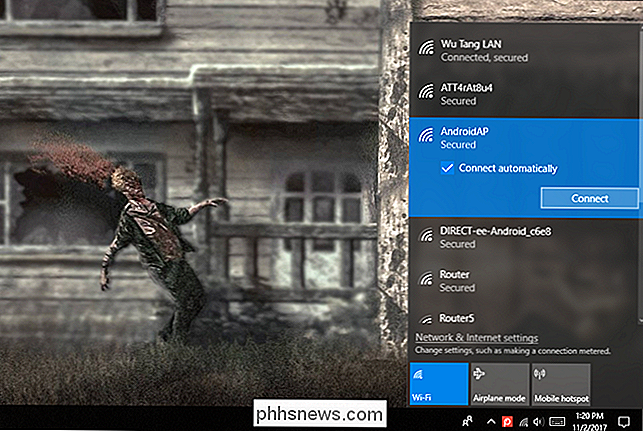
Först måste du para din dator med din telefon. I Windows 10 öppnar du först Bluetooth-menyn och ser till att enheten är upptäckbar.
Hoppa till Bluetooth-inställningarna på din telefon och leta efter nya enheter att para. Vänta på att din dator ska dyka upp. När det visar sig, tryck på det för att initiera parringsprocessen.
Eftersom båda enheterna börjar kommunicera, får du en fråga om varje fråga och ber om att bekräfta att den unika koden är densamma. Om det är (och det borde vara), klicka på Par på både telefonen och datorn. De ska vara anslutna via Bluetooth efter det.
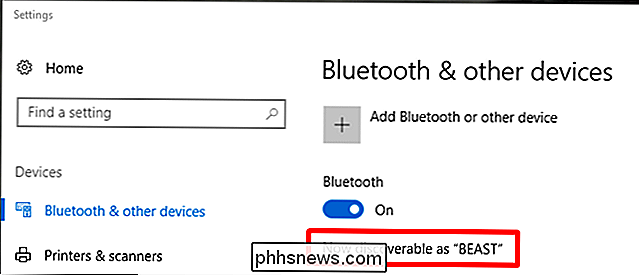
Nu när de två är parade, är du nästan redo att använda Bluetooth-tufffunktionen. Först, hoppa tillbaka till skärmen Tethering & Portable Hotspot på din telefon och aktivera sedan Bluetooth-tethering.
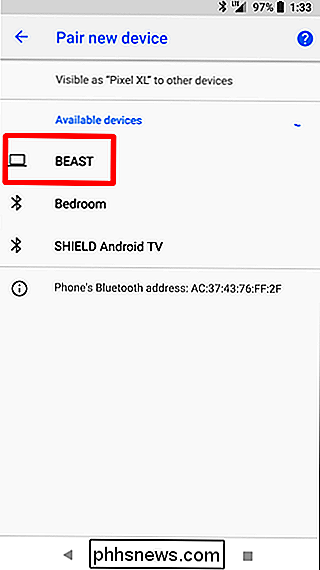
Tillbaka på datorn högerklickar du på Bluetooth-ikonen i systemfältet och väljer sedan "Delta i ett personligt områdesnätverk".
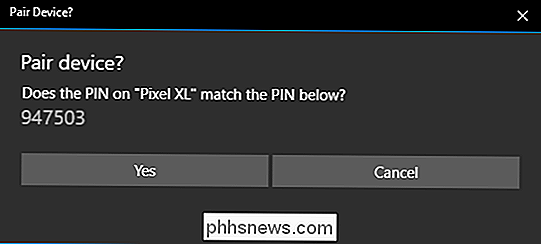
När den här menyn öppnas ska telefonen vara närvarande. Klicka på den, sedan "Connect using" rullgardinsmenyn. Välj "Access Point".
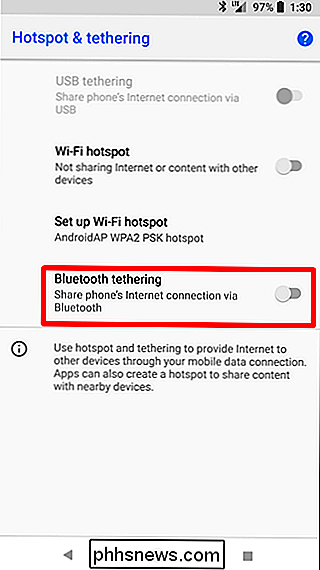
När anslutningen har upprättats får du en snabb bekräftelse popup. Utförd och klar-du kan nu använda Bluetooth-anslutningen för att komma åt webben.

USB Tethering
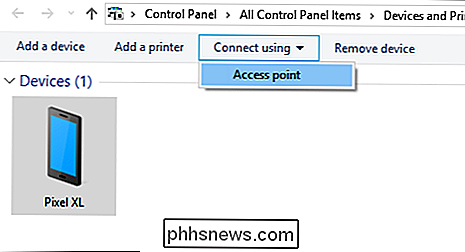
Anslut telefonen till din bärbara dator via en USB-kabel, så ser du alternativet USB-tethering blir tillgängligt. Växla på den.
Din dator ska automatiskt detektera en ny typ av internetanslutning och göra den tillgänglig.
Bam.
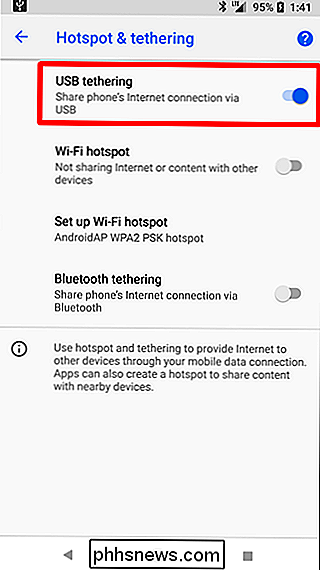
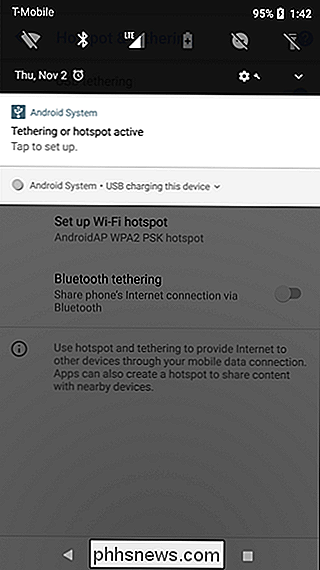
Tredjeparts Tethering Apps Det finns en hel del tredjeparts tethering-appar Du kan ladda ner från Google Play. Många betalas apps eller kräver root-åtkomst, dock.
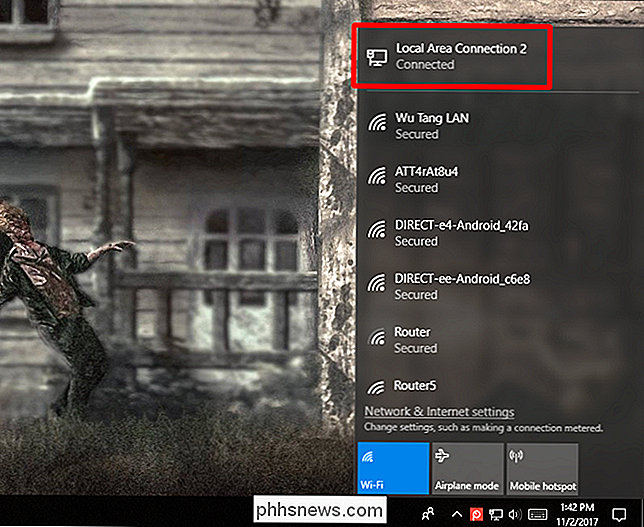
PdaNet + erbjuder Bluetooth och USB-tethering på alla Android-telefoner, medan Wi-Fi-tethering bara fungerar på vissa telefoner. Den fria versionen kommer automatiskt att stänga av sig och tvinga dig att vända tillbaka på det ibland - du kan få det att sluta störa dig genom att betala för den fulla versionen. Till skillnad från många andra sådana appar kräver PdaNet inte root-åtkomst. Den medföljande Wi-Fi-tethering-funktionen är ny i PdaNet +, och är densamma som den populära FoxFi-appen.
Du kanske också vill leta efter andra tethering-appar i Google Play, om du kanske vill ha en gratis app som använder root och kräver inte att du aktiverar det regelbundet, eller om PdaNet + inte kan ge Wi-Fi-åtkomst på din telefon. I det fallet rekommenderar vi att du använder Magisk / Xposed-modulen som kringgår din operatörs begränsningar.
Reverse Tethering
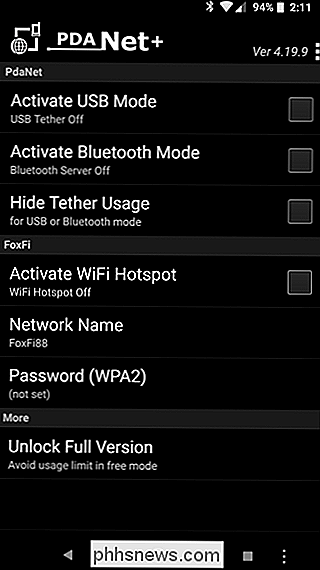
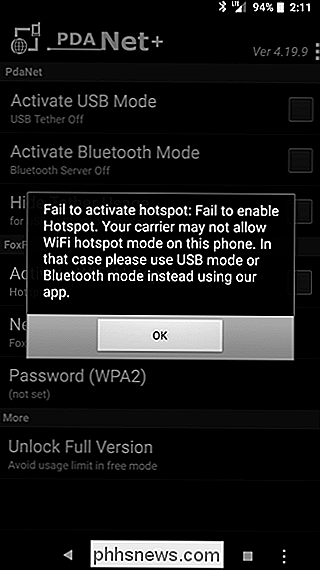
RELATED:
Så här ansluter du din Android till datorns Internetanslutning över USB
Slutligen, om du är rotad, du kan vända omkoppling-anslut din telefon till din dator och dela datorns Internetanslutning med din telefon. Det här är en ganska sällsynt situation, men du kan en dag hitta dig på ett kontor där det inte finns Wi-Fi. Om du kan ansluta din Android-telefon till en dator med en kabelansluten Internetanslutning med en USB-kabel kan du dela den trådbundna Internetanslutningen. Kolla in den här handboken för mer detaljerade instruktioner om hur du byter tätning.

Hur man lägger papperskorgen till Windows 'File Explorer
Om du ofta är in och ut ur papperskorget kanske du vill veta att det finns ett sätt att lägga till papperskorgen till "Den här datorn" -vyn i File Explorer-och därifrån till din snabbåtkomst sektion. Så här gör du det. Med Windows 10 kan du äntligen peka papperskorgen till Start-menyn och vi har tidigare visat dig hur du kan lägga till Kontrollpanelen och papperskorgen i navigeringsfönstret Filutforskare.

Så här stannar du din iPhone eller iPad från automatiskt anslutning till ett Wi-Fi-nätverk
Din iPhone eller iPad ansluts automatiskt till Wi-Fi-nätverk som du tidigare har anslutit till. Du kan nu åsidosätta detta beteende och berätta att enheten inte automatiskt ska ansluta till ett visst Wi-Fi-nätverk. Din iPhone eller iPad kommer ihåg sin lösenordsfras och andra detaljer, men kommer bara att anslutas när du väljer att göra det.



